Какво да правите, ако има проблем с браузъра
Браузър, както и всяка програма, която може да се провали. И тогава изведнъж неопитен потребител се чувства откъснати от света. Някои съвети за такива хора.
Така че, първият съвет. използвате няколко браузъра! В статията на нашия проект, всички интернет браузъри, можете да изберете по свой вкус една или две допълнителни браузъра, сваляне и инсталиране. Дори и да не се вкорени, винаги ще има резервен вариант.
Съвет Two. Ако браузърът спира да работи по някаква причина, то трябва да се върнат - деинсталирате и инсталирате отново. В повечето случаи, Преинсталиране решава проблемите. В допълнение, инсталиране на нов браузър, изтегляне, не се мързеливи, нови, най-новата версия - като правило, по-новите версии са перфектни.
Макар че, ако имате стар компютър и старата операционна система, може да възникнат проблеми само след инсталиране на най-новата версия или след обновяване - стара операционна система не изтегли новата програма на браузъра. В този случай, трябва да деинсталирате на новата версия на браузъра и инсталиране на по-стара версия, забраната в Конфигуриране на автоматични актуализации на. Къде да го получа? В статията "Старите версии на програми."
Съвет Три. Ако се активно с браузър, и сте го пълен с отметки, периодично ги спаси! Първо, да импортирате отметки с други браузъри, тоест, да ги преместите от основната и резервната си любим браузър (и). В случай на проблеми, просто отидете в друг уеб браузър и да продължи своя уеб сърфиране. На второ място, не забравяйте да се запишете отметки в отделен файл, който е най-добре съхранява на флаш устройство или преносим диск. По този начин, вашата информация ще бъде малко, че е сигурна, така че дори можете да го използвате навсякъде и по всяко време. Например, лесно добавяте отметки вашия настолен компютър. Единственото нещо, което да направите, е да се актуализира редовно с маркери подават към новите отметки не се губят, и винаги са били с вас.
Как да импортирате отметки
Браузърът на Mozilla Firefox
В "отметките" менюто на браузъра -> "Управление на отметките" -> "File" -> "Експортиране на отметки". На следващо място, посочете името на местоположението и файл, и след това натиснете "Запис".
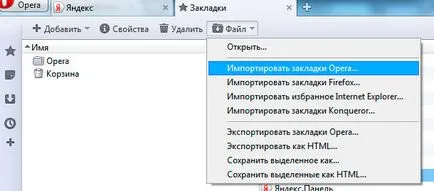
Тук, в менюто "Файл", можете да импортирате отметки от Mozilla Firefox и Internet Explorer.
В Google Chrome
В "отметките" от менюто на браузъра -> "Диспечер на отметките" -> "Сортиране". Тук можете да двете експортиране на отметки от браузъра ви във файл и да импортирате файла в браузъра.
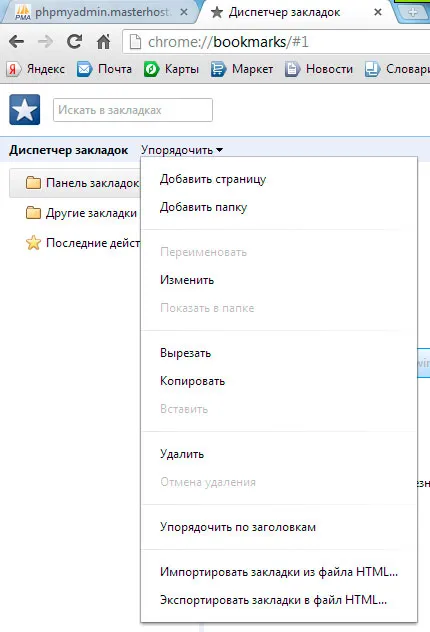
В менюто "Bookmarks", има и опция "Импортиране на отметки и настройки", с която може да се движи в браузъра и настройки от други браузъри.
В Internet Explorer
В браузъра меню "любими" -> "Добави към любими" -> "внос и износ". Можете да импортирате отметки от друг браузър, както и на файла, или се изнасят във файл.
